O YouTube é muito rígido quanto à sua postura de não permitir que os vídeos enviados sejam baixados. Até agora, muitas extensões de navegador que costumavam oferecer suporte Baixe vídeos do YouTube Portanto, não é nenhuma surpresa que todos os aplicativos que permitiam isso foram reescritos para remover essa capacidade. No entanto, ainda há algo que pode ser feito para isso.
Se você é Você navega no vídeo do YouTube Diretamente do aplicativo e ao tentar baixá-lo, você será confrontado com um aviso de que o aplicativo não permite o download para o YouTube devido a “Problemas de direitos autorais".
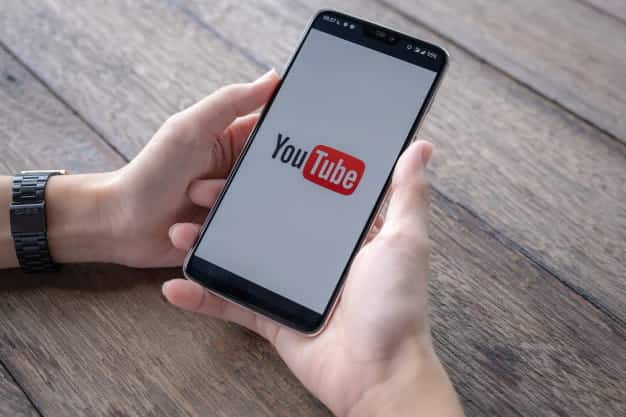
Como o YouTube consome muitos dados de celular, Salvar vídeos do YouTube Em um iPhone, essa é uma boa ideia. Mas assistir offline é um negócio complicado. Se você não se importa em pagar, você pode se inscrever em YouTube Premium Para assistir sem anúncios e baixar vídeos para visualização offline.
Mas ainda requer que você assista aos vídeos no aplicativo do YouTube. E se você quiser salvar e assistir a vídeos do rolo da câmera? Mostraremos como fazer isso, e não requer um jailbreak ou qualquer outra coisa destacada.
Como baixar vídeos do YouTube para o rolo da câmera no iPhone
Infelizmente, os aplicativos do iPhone que permitem baixar vídeos do YouTube diretamente não duram muito. Felizmente, ainda é muito fácil com uma pequena solução alternativa.
Primeiro, instale o aplicativo gratuito Documentos por Readdle. é um Gerenciador de arquivos Possui um navegador integrado, facilitando o download e a transferência de vídeos do YouTube.
Em seguida, navegue até o vídeo do YouTube que deseja baixar. Você pode usar o aplicativo oficial do YouTube para fazer isso - abra o vídeo e clique em Compartilhando , Então escolha Copie o link.
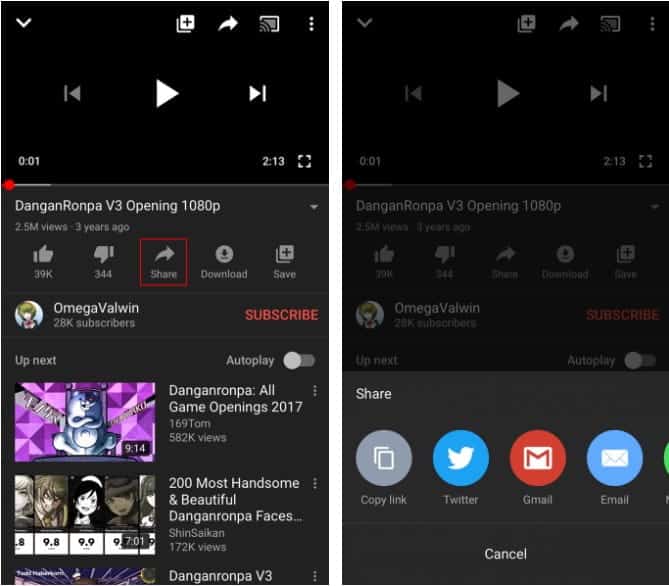
Depois de obter o link, você pode voltar para o aplicativo Documentos. Clique no ícone no canto inferior direito para abrir o navegador embutido. Navegue até um site que você pode usar para fazer download Vídeos do YouTube , Tal como BitDownloader.
Salve o vídeo do YouTube em seu iPhone
Mantenha pressionado dentro do campo de entrada do link do vídeo e escolha Colar para adicionar o link do seu vídeo do YouTube. Em seguida, pressione o botão Baixar.
Depois de um momento, o site irá gerar links para download de seu vídeo. Role para baixo (tenha cuidado para evitar anúncios que se parecem com botões de download) até ver o título “Baixe vídeo com áudio“. Clique no "Baixar“Ao lado da qualidade que você deseja usar.
Depois disso, você verá um prompt para salvar o arquivo. Se desejar, altere o nome para algo descritivo ou mais curto. O local padrão de salvamento para downloads é bom; Toque em Concluído para salvar. Você pode desmarcar o controle deslizante se quiser salvar downloads futuros na mesma pasta todas as vezes.
Enquanto espera, clique no botão “TransferênciasNa barra de ferramentas inferior para verificar o andamento do download.
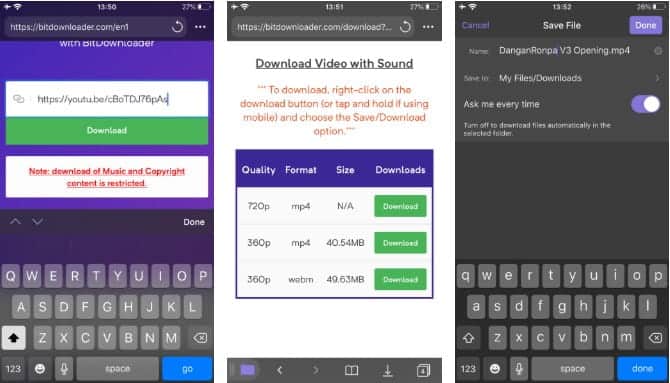
Transfira o vídeo para o rolo da câmera
A partir daqui, você só precisa mover o vídeo para a pasta Rolo da Câmera. Toque no ícone da pasta no canto inferior esquerdo do aplicativo para sair do navegador da web e voltar para gerenciador de arquivos.
Depois disso, abra a pasta Downloads. Clique no ícone Mais (…) No arquivo que você acabou de baixar, escolha نقل. Em uma página Transferir para , Você deve ver um "As fotos'Dentro'meus arquivos“. Clique nas imagens para selecioná-las e pressione o botão "نقل“No canto superior esquerdo.
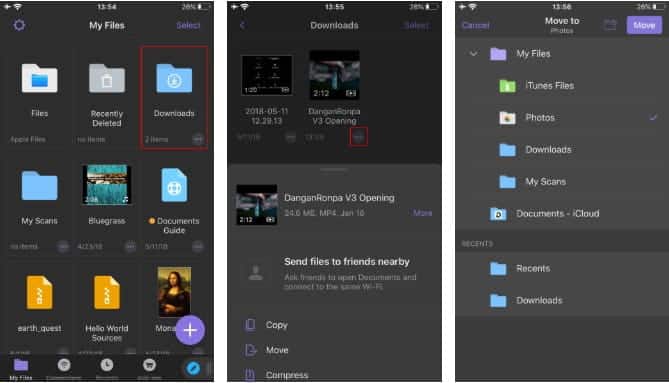
Acabei! Abra o aplicativo Fotos em seu telefone e você verá seu novo vídeo. Ele aparecerá ao lado de suas fotos mais recentes. Você também o encontrará na guia “Álbuns"Se você rolar para baixo para os vídeos abaixo do título"Tipos de mídia".
Outras maneiras de baixar vídeos do YouTube para o seu iPhone
Abordamos o método para adicionar o vídeo ao rolo da câmera acima, porque muitas pessoas desejam salvar os vídeos do YouTube diretamente nesta pasta. Mas esta não é a única maneira de baixar vídeos do YouTube para o seu iPhone ou iPad.
Como mencionamos anteriormente, o YouTube Premium oferece muitos benefícios. O mais proeminente é que você pode baixar os vídeos offline para assisti-los quando quiser. Se você assiste a vídeos offline regularmente no seu iPhone, o custo mensal vale a pena para a conveniência de uma assinatura. Além disso, este é um método formal, então você não arriscará nenhuma atividade que viole as regras.
Se você não quiser pagar, você pode usar uma ferramenta Baixe vídeos de uma só vez Do YouTube na área de trabalho eTransferência de arquivo Para o dispositivo iPhone via cabo USB ou usando métodos sem fio.
Se isso falhar, você pode usar uma solução alternativa que não recomendamos fazer por meio Gravação de tela do iPhone Ao reproduzir o vídeo. No entanto, isso requer que todo o vídeo seja reproduzido, o que não é o ideal.
Baixe vídeos do YouTube e assista em qualquer lugar
Com esses métodos, você pode salvar vídeos do YouTube em seu iPhone para que não dependa do YouTube para assisti-los. O método Camera Roll é o melhor para a maioria das pessoas, pois torna o acesso aos vídeos fácil e você não precisa transferir nenhum arquivo.
Antes de fazer isso, você deve considerar a legalidade de baixar vídeos do YouTube.







